Slack: 이중 인증을 활성화하는 방법

이중 인증을 켜서 Slack 계정에 보안 계층을 추가하십시오. 활성화하는 것이 얼마나 쉬운지 확인하십시오.

대부분의 Slack 사용자는 실제로 Slack을 몇 가지 장치에서만 사용합니다. 종종 이것은 업무용 컴퓨터와 전화가 될 것입니다. 그러나 때때로 프레젠테이션 컴퓨터에 로그인해야 하거나 장치를 잊어버려 핫 데스크 컴퓨터 중 하나를 사용해야 할 수 있습니다. 이런 종류의 시나리오에서는 Slack 계정에 로그인한 다음 컴퓨터에서 로그오프할 때 다시 로그아웃하는 것을 잊어버릴 수 있습니다. 이것의 문제는 다른 사람이 장치에 액세스할 수 있고 여전히 귀하로 로그온할 수 있다는 것입니다.
다른 사람이 귀하의 Slack에 액세스할 수 있는 경우 귀하가 볼 수 있는 모든 메시지를 볼 수 있을 뿐만 아니라 귀하로 게시할 수도 있습니다. 그들이 당신을 로그아웃할 만큼 친절할 가능성은 있지만 보장은 없습니다. 그런 상황에 처한 사람에게 고맙게도 Slack을 사용하면 모든 Slack 세션을 닫을 수 있습니다. 당신이 작업을 수행하고 있는 사람이 아닌 다른 사람. 분명히 이렇게 하면 직장 전화와 같은 다른 합법적인 장치에서 로그아웃됩니다. 그러나 다른 사람이 공유 컴퓨터에서 귀하의 계정에 액세스할 수 없도록 합니다.
다른 모든 Slack 세션에서 로그아웃하려면 계정 설정 에서 로그아웃할 수 있습니다 . 그렇게 하려면 오른쪽 상단 모서리에 있는 프로필 사진을 클릭한 다음 "프로필 보기"를 클릭합니다.
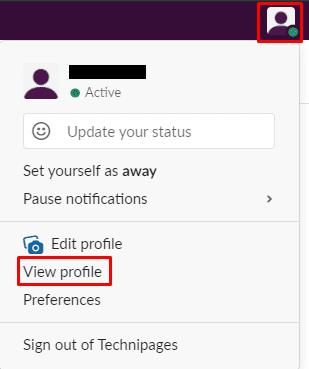
계정 설정에 액세스하려면 오른쪽 상단 모서리에 있는 프로필 사진을 클릭한 다음 "프로필 보기"를 클릭합니다.
프로필에서 ' 더보기 ' 라고 표시된 점 3개 아이콘 을 클릭한 다음 드롭다운 메뉴에서 ' 계정 설정 ' 을 클릭 합니다.
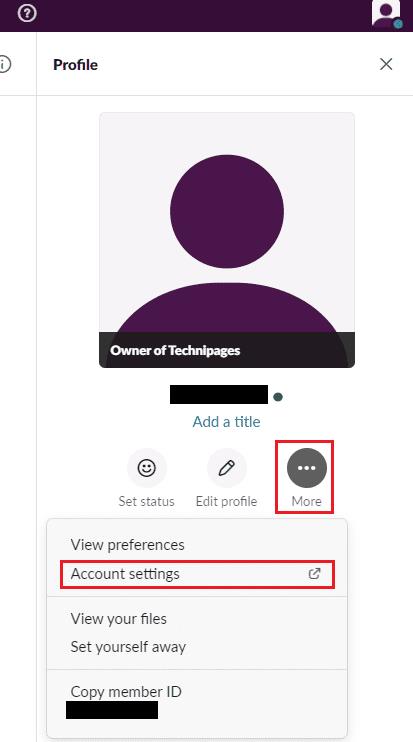
"더보기"라고 표시된 세 개의 점 아이콘을 클릭한 다음 "계정 설정"을 클릭하십시오.
계정 설정에서 페이지 하단으로 스크롤한 다음 "다른 모든 세션에서 로그아웃"이라고 표시된 빨간색 버튼을 클릭합니다.
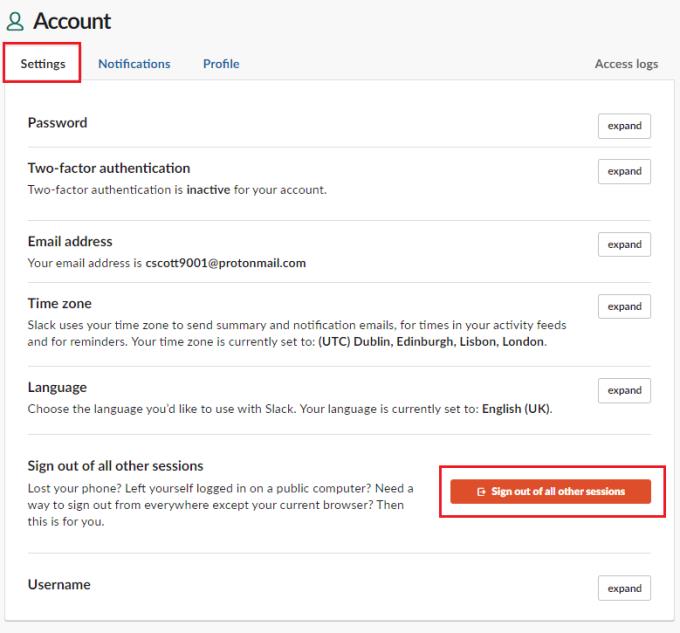
"다른 모든 세션에서 로그아웃"이라고 표시된 빨간색 버튼을 클릭합니다.
다음 페이지에서는 다른 모든 세션에서 로그아웃할 때 발생하는 모든 일에 대해 자세히 설명합니다. 계속 진행하려면 비밀번호를 입력한 다음 "다른 모든 세션에서 로그아웃"을 클릭하십시오.
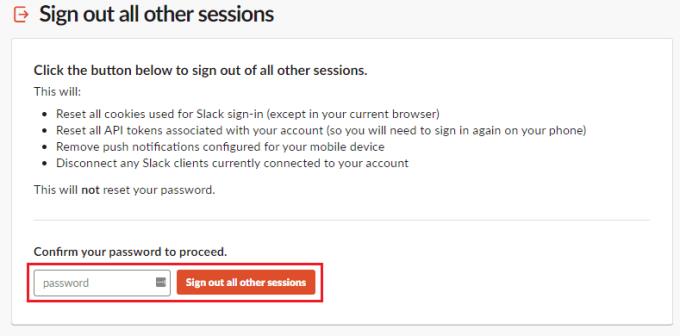
경고를 읽은 다음 암호를 입력하고 "다른 모든 세션에서 로그아웃"을 클릭합니다.
경우에 따라 Slack 세션에서 로그아웃해야 하지만 장치에 즉시 액세스할 수 없는 경우가 있습니다. 이 가이드의 단계를 따르면 액세스 권한이 있는 장치에서 다른 모든 Slack 세션에서 로그아웃할 수 있으므로 계정이 로그인 상태로 남아 있을 위험을 해결할 수 있습니다.
이중 인증을 켜서 Slack 계정에 보안 계층을 추가하십시오. 활성화하는 것이 얼마나 쉬운지 확인하십시오.
Slack에서 불필요한 프롬프트를 제거하십시오. 산만함을 줄이기 위해 읽은 상태로 표시를 제거하는 방법을 참조하십시오.
새 이메일 주소가 있습니까? Slack 계정과 연결된 이메일 주소를 변경하는 방법을 확인하세요.
Slack 통화에 참여할 때 당황스러운 말을 하지 말고 마이크를 끄고 참여하세요. 여유 통화에 참여할 때 마이크를 비활성화하려면 어떤 설정을 변경해야 하는지 확인하세요.
Slack에서 일부 구매가 필요합니다. 이러한 구매를 할 사람을 지정한 경우 Slack 회원이 구매하도록 허용하는 방법을 확인하십시오.
Slack 그룹에 적합한 언어를 선택하세요. 다음 단계에 따라 완료 방법을 확인하세요.
Slack에서 Enter 버튼의 기능을 변경하는 방법을 확인하십시오. 새 줄을 시작하고 메시지를 보내지 않도록 하는 방법을 확인하십시오.
항상 SLack 계정과 관련된 모든 것을 알고 있는 것이 좋습니다. 청구 변경 사항을 보는 방법을 확인하십시오.
Slack은 주로 문자 기반 커뮤니케이션 앱으로 알려져 있지만 음성 및 영상 통화 기능도 제공합니다. 비디오 및 음성 포함
이달의 직원을 찾고 계신가요? Slacks 회원 분석을 통해 데이터를 비교하는 방법과 데이터를 찾는 방법을 확인하십시오.
분석은 프로젝트의 성공 등에 관한 의미 있는 정보로 활용할 수 있는 통계를 제공하도록 설계된 데이터 피드입니다.
Jira 앱은 새롭지만 Slack 그룹에서 미리 알림 및 알림을 설정하기 위한 최고의 앱 중 하나가 되었습니다. Jira 뿐만 아니라 이 튜토리얼에서는 Slack Groups에서 Jira 미리 알림을 설정하는 방법을 알려줍니다.
Slack의 다른 사람이 통화 중인 것을 알고 싶지 않습니까? 앱이 상태를 변경하지 못하도록 하는 방법을 확인하세요.
주제가 너무 유명해져서 무시할 수 없을 때 Slack에서 해당 주제에 대한 채널을 만들지 않겠습니까? 채널을 만드는 방법을 알아보세요.
사용자는 모든 Slack 작업 공간의 생명선입니다. 분명히 사용자가 없으면 메시지를 게시하거나 읽을 사람이 없습니다. 사람을 추가할 수 있도록
Slack을 더 편한 언어로 설정하세요. 언어 기본 설정을 조정하는 방법을 확인하십시오.
보안은 항상 중요합니다. Slack 팀이 오래된 TLS 보안을 사용하지 않는지 확인하는 방법을 확인하십시오.
모두가 Slack에서 비밀번호를 변경할 시간입니다. 모든 사람이 새 계정을 만들도록 강제하는 방법을 참조하세요.
새롭게 시작하고 싶으신가요? Slack에서 새 사용자 이름을 얻고 마음에 드는 이름을 사용하세요.
누군가 작업 팀에 합류했습니까? 환영받는 느낌을 주고 Slack의 작업 공간에 초대하세요.
RAR 파일을 ZIP 파일로 변환하고 싶으신가요? RAR 파일을 ZIP 형식으로 변환하는 방법을 알아보세요.
MS Teams에서 동일한 팀원과 반복 회의를 예약해야 합니까? 팀에서 반복 회의를 설정하는 방법을 배워보세요.
단계별 튜토리얼을 통해 Adobe Reader에서 텍스트 및 텍스트 필드의 하이라이트 색상을 변경하는 방법을 보여드립니다.
이 튜토리얼에서는 Adobe Reader에서 기본 확대/축소 설정을 변경하는 방법을 보��줍니다.
Spotify가 컴퓨터를 시작할 때마다 자동으로 열리면 귀찮을 수 있습니다. 이러한 단계를 통해 자동 시작을 비활성화하세요.
LastPass가 서버에 연결하지 못하는 경우, 로컬 캐시를 지우고, 비밀번호 관리자를 업데이트하며, 브라우저 확장을 비활성화하세요.
Microsoft Teams는 현재 회의와 통화를 TV로 네이티브로 캐스팅하는 것을 지원하지 않습니다. 그러나 스크린 미러링 앱을 사용할 수 있습니다.
OneDrive 오류 코드 0x8004de88을(를) 수정하여 클라우드 저장소를 다시 활성화하는 방법을 알아보세요.
이 단계에 따라 구글 크롬 웹 브라우저의 캐시를 삭제하세요.
교차 참조는 문서를 훨씬 더 사용자 친화적이고, 체계적이며 접근 가능하게 만듭니다. 이 가이드는 Word에서 교차 참조를 만드는 방법을 가르쳐 줍니다.


























